先日、Windows 8とデュアルブートしたUbuntuのルートパーティションを拡張しようとしていましたが、Grubの構成を台無しにしたことを除けば、パーティションの拡張は成功しました。パーティションの変更後にラップトップで起動すると、Linuxのデススクリーンに歓迎されました。 言っている:
エラー:そのようなパーティションはありません
グラブレスキュー
少しグーグルした後、Ubuntuフォーラムでこのメガスレッドを見つけました。しかし、それは非常に複雑なスレッドなので、簡単に理解できるようにチュートリアルを書き直しました。したがって、エラーを修正するためのいくつかの仮定といくつかの要件があります:そのようなパーティショングラブレスキューはありません 問題。
注
このチュートリアルを読んで、同様のGrubエラーを修正できます。ライン編集のような最小限のBASHがサポートされています。最初の単語については、TABは可能なコマンド完了をリストします。それ以外の場所では、TABにデバイスまたはファイルの補完の可能性が一覧表示されます 。
要件と前提条件:
- 同じバージョンのOSのライブCD/DVD/USBが必要です
- インターネットに接続している必要があります
- あなたはUbuntuでWindowsをデュアルブートしています(Wubiはインストールされていません)
- 個別の/bootパーティションがありません
ここで、どうすればグラブを救出できるか見てみましょう。
修正方法:エラー:そのようなパーティションgrubレスキューはありません
grubをレスキューするためにchrootを使用します。全体的な概念は、grub構成ファイルが削除または破損しているため、再インストールする必要があるということです。また、正確なOSバージョンのライブCDを使用して、grub構成を再度インストールできます。グラブに加えたすべての変更(ある場合)が削除されます。
次の手順に従って、Ubuntuでのgrubレスキューの問題を簡単に修正してください。 (または他のLinuxディストリビューション):
ステップ1:ルートパーティションを知っている
ライブCD、DVD、またはUSBドライブから起動します。ライブディスクからUbuntuを試してください。ターミナルを開き(Ctrl + Alt + T)、次のコマンドを使用します:
sudo su
fdisk -lここに、ドライブ名とパーティション番号が表示されます。 sdXYのようになります 。 X ドライブ文字であり、 Y はパーティション番号です。通常はsdaのようになります Y.rootがインストールされているパーティションを認識する必要があります。
ステップ2:ルートパーティションをマウントする
ルートがインストールされているパーティションを取得したら、Ubuntuがインストールされているルートパーティションをマウントします。次のコマンドを使用してマウントします。
sudo mkdir /mnt/temp
sudo mount /dev/sdXY /mnt/tempXYを適切な値に置き換えます。
ステップ3:CHROOTになる
パーティションをマウントしたら、次のステップは、chrootの準備として特定のアイテムをマウントすることです。次のコマンドを1つずつ実行します。
for i in /dev /dev/pts /proc /sys; do sudo mount -B $i /mnt/temp$i; done
sudo cp /etc/resolv.conf /mnt/temp/etc/resolv.conf
sudo chroot /mnt/temp上記のコマンドが正常に実行されると、 [メール保護]:/#が表示されます ターミナルでchrootにいることを示します モード。
ステップ4:Grub2パッケージをパージする
これで、chroot環境にいるとき(マウントされたパーティションのrootとして動作しているように考えることができます)、Grub 2パッケージを削除しますが、その前にリポジトリを更新します。
apt-get update
apt-get purge grub grub-pc grub-commonGrubを削除しているときに、Grub2パッケージを削除するかどうかを尋ねる奇妙な画面が表示されます。 Tabキーを押します [はい]を選択します。選択すると強調表示されます。 Enterキーを押します 続行します。
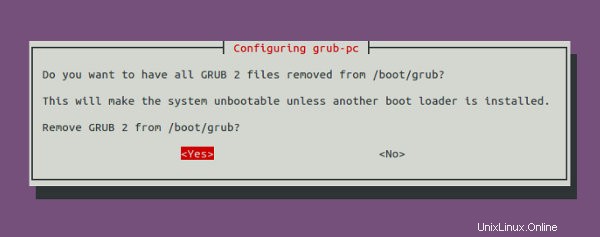
ステップ5:Grubパッケージを再インストールします
以前のGrubを削除したので、混乱した設定と、そこに保存されているお気に入りの設定を削除しました。次に、新しくて新鮮なGrubをインストールします。 Grubをインストールするコマンドを実行する前に、覚えておくべきことがいくつかあります。
- 新しいGrubをインストールするときに、カーネルオプションを追加するように求められます。 Tabキーを押して[OK]に移動し、Enterキーを押して続行します。
- インストールノートが表示されます。 Tabキーを押して[OK]をクリックし、Enterキーを押して続行します。
- デバイスオプションが表示されたら(Grubをインストールするパーティションを尋ねる)、sdXの形式でオプションを選択します。しないでください ドライブパーティションを4文字形式(sda4など)で選択します。パーティションを選択するときは、[*] sdXのように前にアスタリスク(*)を付ける必要があります。そうでない場合は、(タブ付きで)強調表示し、スペースキーを押して選択します。 [OK]タブを押して、Enterキーを押します。
次のようになります:
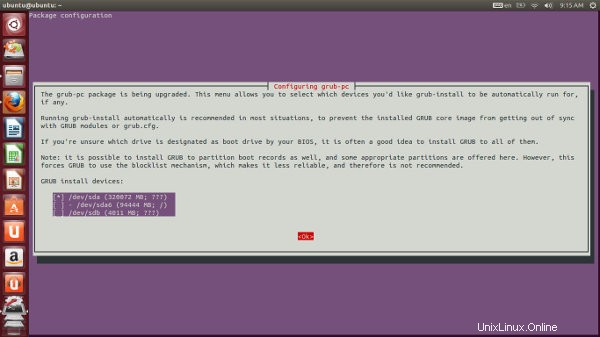
これらすべてのことを念頭に置いたら、以下のコマンドを使用してGrubをインストールします。
apt-get install grub-common grub-pcgrubを更新し、chrootを終了します:
update-grub
exitステップ6:パーティションをアンマウントします:
最初に何かを取り付けましたね。さて、それらをアンマウントしましょう。
for i in /dev/pts /dev /proc /sys; do sudo umount /mnt/temp$i ; doneそれでおしまい。システムを再起動すると、以前と同じように古き良きGrubブート画面が表示されます。このチュートリアルがエラーを取り除くのに役立つことを願っています:そのようなパーティショングラブレスキューはありません 問題とチュートリアルは簡単にたどることができました。質問、提案、感謝の言葉はいつでも歓迎します。その他のLinuxチュートリアルにご期待ください。